
上個月剛好看到一則新聞:發明「複製貼上」的工程師 Larry Tesler 辭世,現在我們看起來理所當然的功能都要歸功於這些人早期的貢獻,像是圖形使用者介面(GUI)讓後來電腦甚至是手機能更容易進入大家的生活。其中剪下、複製、貼上可能是使用者最早接觸到的功能和快捷鍵組合,相信大家都經常用到 Ctrl+C 和 Ctrl+V,可以很方便在不同應用程式間搬移內容。
有開發者想到複製貼上也可以應用在網路服務上,像是複製圖片、貼上後就能進行編輯或分享的「Control V」就是非常有趣的工具,Control V 是一個免費圖片空間,整合基本的圖片編輯工具,操作方法非常直覺,直接複製你要分享的圖片,開啟網站後使用快速鍵 Ctrl+V 貼上就能開始使用。
要使用 Control V 前必須將圖片複製到你的剪貼簿(簡單來說,就是對本機電腦上的圖片按下複製),然後開啟 Control V 網站後以快速鍵 Ctrl+V 貼上(如果 macOS 的話則是使用 Command+V),圖片就會出現在網頁中,使用者可以透過內建的編輯工具來裁切、翻轉、突顯特定範圍、加入箭頭或框線、插入文字、畫筆、模糊等等,再將編輯後的圖片下載、列印或是產生分享鏈結。
Control V 其實也是一個免空的概念,產生圖片鏈結可以永久保存,依照開發者說明若圖片沒有違反規定,鏈結將會被永久保存下來,應該也沒有流量方面的限制。
Control V
https://ctrl.vi/
使用教學
STEP 1
首先在要編輯或分享的圖片按下 Ctrl+C 複製,開啟 Control V 網頁後直接 Ctrl+V 貼上圖片就會被傳送到服務,就能在瀏覽器進行編輯調整等動作。
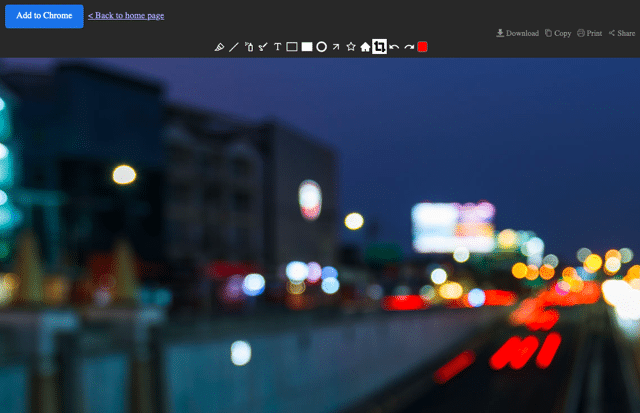
STEP 2
最上方一整排是 Control V 提供的圖片編輯功能,可以加入方塊、圓形、箭頭、特殊圖案或是裁切、加入文字等等效果,點選最右側調色盤還能選取顏色,不過這個編輯器在操作上相較於軟體來說還是有所限制,操作起來沒有那麼直覺、流暢,但對於想要快速編輯來說很有用。
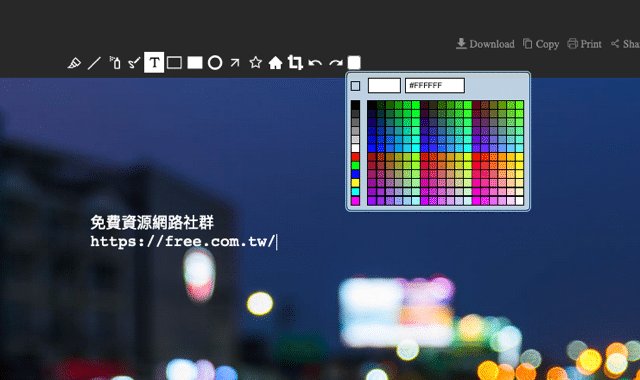
STEP 3
編輯後點選右上角「Download」下載編輯後的圖片,如果要產生鏈結,讓其他人也能看到(就是一般免空功能),也可以按下「Share」產生分享網址,值得一提的是這個服務使用的網址 ctrl.vi 剛好也是 Control+V,不但簡短好記也一目了然。

透過 Control V 產生的分享鏈結就能讓其他人檢視相片,圖片是儲存在 Google Cloud 雲端空間,開啟速度很快,如果圖片違反 DMCA 可以透過下方鏈結回報問題,向站方要求移除內容。
不過相較於其他免空,Control V 並沒有提供更多功能,像是設定密碼保護、權限設定或是限時內容等等,但對於分享圖片來說其實還算方便。

值得一試的三個理由:
- 在本機電腦複製圖片,開啟網站 Ctrl+V 貼上就能分享
- 提供基礎圖片編輯工具,可進行翻轉、標記、插入文字等功能
- 圖片託管於 Google Cloud,沒有流量或保存時間限制
喜歡 Control V 複製貼上圖片免空,可線上編輯或產生分享鏈結 嗎?歡迎將免費資源網路社群加入書籤,以 Facebook、Twitter 或 LinkedIn 追蹤更新,獲取更多科技新知及免費資源相關介紹教學。